シナプスの技術部 システム開発課の蔵坪と申します。
CI/CDを初めて触る方向けに、GitLabのリポジトリに保存したMarkdownのドキュメントをMkDocsを使ってビルドし、公開サーバにアップする環境の構築手順を、社内勉強会で発表いたしましたので、そちらについて書きたいと思います。
どちらかというと、MkDocsでドキュメントの構築のお話ではなく、GitLab CI/CDの仕組みの話がメインになります。
GitLab CI/CDとは
CI (継続的インテグレーション)
継続的インテグレーションは、GitLabにプッシュするたびに、パイプラインを実行して、コードの変更をビルド、テスト、検証してから、メインブランチにマージします。
CD(継続的デリバリーとデプロイ)
継続的デリバリーとデプロイは、リポジトリのデフォルトブランチにプッシュするたびにアプリケーションを本番環境にデプロイします。
MkDocsとは
MkDocsは、プロジェクトドキュメントの作成を目的とした、高速でシンプルな静的サイトジェネレーターです。
フォルダ・ファイル構成
以下の構成になります。docsフォルダ配下には、Markdownのドキュメントを保存しています。
/root/ │ .gitlab-ci.yml CIファイル │ mkdocs.yml mkdocsの定義ファイル │ ├─docker │ Dockerfile Dockerファイル │ ├─docs ドキュメントフォルダ(Markdown) │ └─public ドキュメントの出力フォルダ(HTML)
デプロイまでの流れ
以下が、Dockerファイルが更新された時と、Markdownドキュメントが更新された時のフローになります。
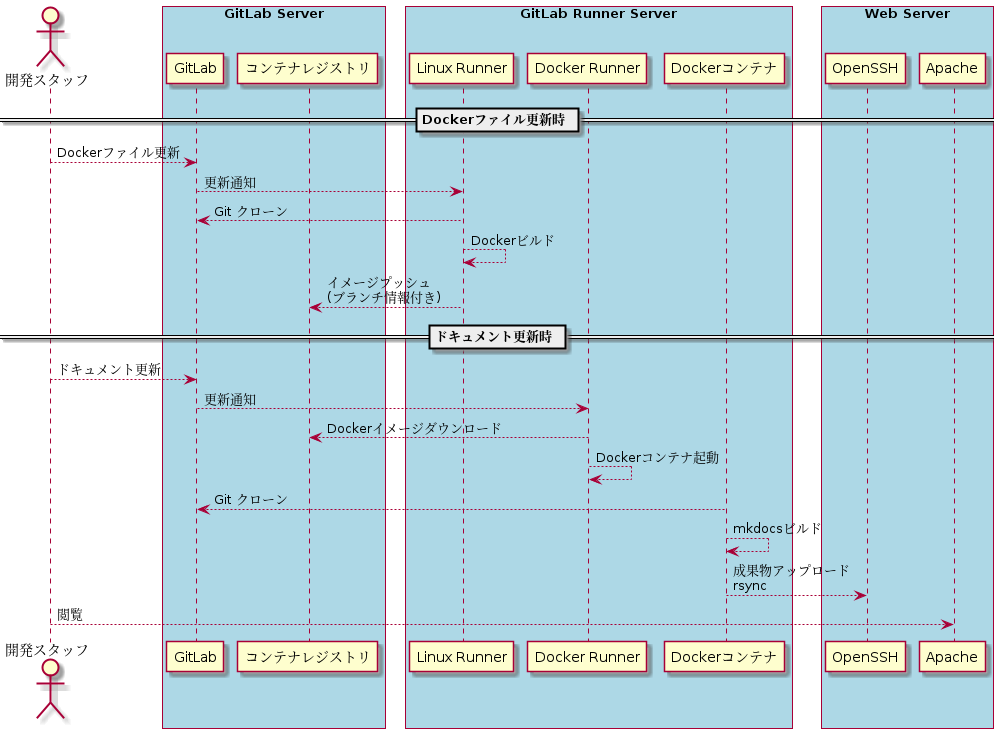
WWWサーバにデプロイするための設定
今回、WWWサーバへのデプロイは、rsyncを利用しました。rsyncは、SSH公開鍵認証で接続しますので、事前に鍵ペアを作成し、秘密鍵をGitLabサーバ(設定 > CI/CD > 変数 )に登録しておく必要があります。
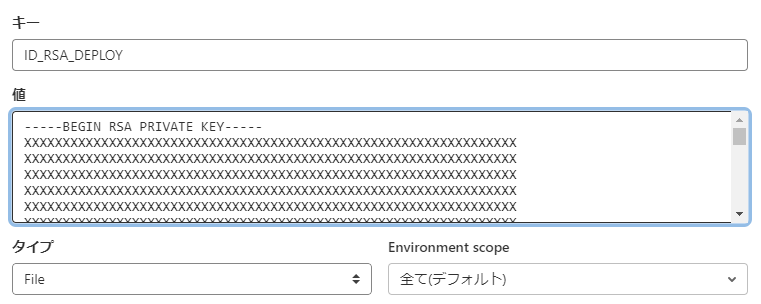
公開鍵は、デプロイするサーバの.ssh/authorized_keysに登録します。
.gitlab-ci.yml
今回は、ステージをシンプルのするため、buildステージの中で、buildとrsyncによるデプロイを実施していますが、本来はステージを分けべきだと思います。
image: $CI_REGISTRY_IMAGE:$CI_COMMIT_REF_NAME stages: - docker-build - deploy deploy:mkdocs: stage: deploy before_script: - chmod 0400 "$ID_RSA_DEPLOY" - eval $(ssh-agent -s) - ssh-add "$ID_RSA_DEPLOY" - mkdir -p ~/.ssh - chmod 700 ~/.ssh - ssh-keyscan -p22 -H $wwwホスト > ~/.ssh/known_hosts script: - mkdocs build --quiet --site-dir public - rsync -crlpzh -e ssh ./public/ $wwwユーザ@$wwwホスト:$ディレクトリ tags: - docker-runner only: changes: - docs/**/* - .gitlab-ci.yml - mkdocs.yml push:docker: stage: docker-build image: docker:dind variables: IMAGE_TAG: $CI_REGISTRY_IMAGE:$CI_COMMIT_REF_NAME before_script: - docker login -u $CI_REGISTRY_USER -p $CI_REGISTRY_PASSWORD $CI_REGISTRY script: - cd docker - docker build -t $IMAGE_TAG . - docker push $IMAGE_TAG tags: - docker-host-shell only: changes: - docker/**/*
Dockerfile
openssh関連は、rsyncで利用しています。pip関連のライブラリは、mkdocsの拡張ライブラリです。
FROM python:alpine RUN apk add build-base RUN apk add rsync RUN apk add openssh RUN apk add openssh-client RUN apk add git RUN pip install --upgrade pip \ && pip install mkdocs \ && pip install mkdocs-material \ && pip install pymdown-extensions \ && pip install pygments \ && pip install mkdocs-autolinks-plugin \ && pip install plantuml-markdown \ && pip install mkdocs-git-revision-date-plugin \ && pip install mkdocs-git-authors-plugin WORKDIR /root CMD ["mkdocs", "serve", "-a", "0.0.0.0:8000"]
mkdocs.yml
mkdocs.ymlになります。
site_name: シナプス 技術部 システム開発課 repo_url: https://XXXXXXX/-/ide/project/system/system-document # GitLabのWeb IDE edit_uri: edit/master/-/docs site_url: http://XXXXXXX/ repo_name : GitLab theme: name: 'material' language: 'ja' features: - navigation.instant - navigation.tabs - navigation.tabs.sticky - navigation.top - navigation.indexes - navigation.tracking extra: search: language: 'jp' extra_css: - stylesheets/extra.css - "https://stackpath.bootstrapcdn.com/font-awesome/4.7.0/css/font-awesome.min.css" - "//fonts.googleapis.com/earlyaccess/notosansjp.css" - "//fonts.googleapis.com/css?family=Open+Sans:600,800" markdown_extensions: - pymdownx.superfences - pymdownx.details - pymdownx.tabbed - pymdownx.tasklist - pymdownx.tilde - pymdownx.mark - pymdownx.emoji: emoji_index: !!python/name:materialx.emoji.twemoji emoji_generator: !!python/name:materialx.emoji.to_svg - admonition - attr_list - codehilite: linenums: true guess_lang: false use_pygments: false noclasses: true - footnotes - toc: permalink: true toc_depth: 3 - plantuml_markdown: server: http://$プラントUMLサーバ format: svg - tables - attr_list plugins: - search - autolinks - git-authors - git-revision-date
以上の設定で、docsフォルダ配下のMarkdownファイルが更新されると、自動的にCIが起動し、公開サーバにデプロイされます。
GitLabのCI/CD画面で、パイプラインの実行状況を確認できます。
さいごに
今回、はじめてGitLab CI/CDで本番サーバへのデプロイする環境を構築しました。SSHの公開鍵の設定等知らないことが多かったでしたが、ドキュメントがしっかりしていたので、ほとんど迷うことなく設定できました。
CIで何ができるか、まだまだ知らないことが多いですが、使いこなせるように、日頃から情報収集を意識しないといけないなと痛感しました。